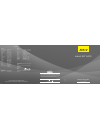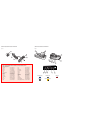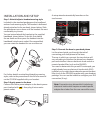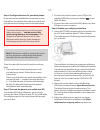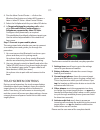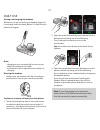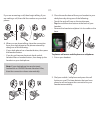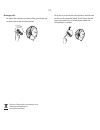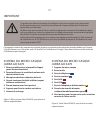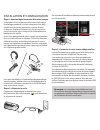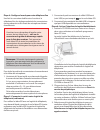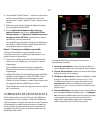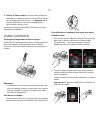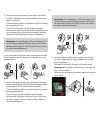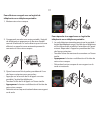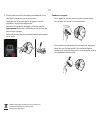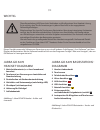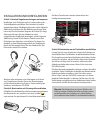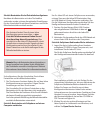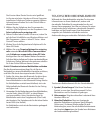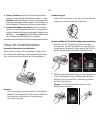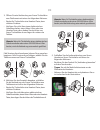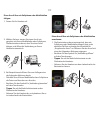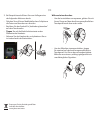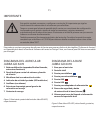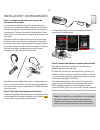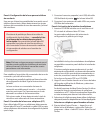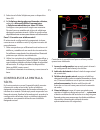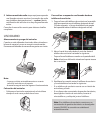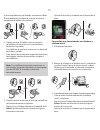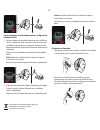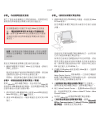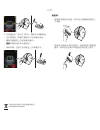81-02862 e jabra ® go ™ 6470 www.Jabra.Com quick start guide need more help? ? Europe belgique/belgium + 49 (0)8031 2651 72 czech republic 800 522 722 danmark + 45 45 75 99 99 deutschland + 49 (0)8031 2651 72 españa + 34 916 398 064 france + 33 (0) 130 589 075 italia + 39 02 5832 8253 luxembourg + 4...
Jabra go 6470 headset diagram figure 1: 7 5 6 4 1 2 3 australia (+61) 390015714 austria (+43) 720881373 belgium (+32) 28081988 canada (+1) 5146670459 china (+86) 2131001806 czech republic (+42) 0246019050 denmark (+45) 69121700 finland (+35) 8942415766 france (+33) 975180988 germany (+49) 8922061142...
Us jabra go 6470 headset diagram 1 multifunction button (answer/end call, among other functions) 2 touch panel for volume and mute control 3 dual noise-blackout microphone 4 activity and status indicator (multicolor led) 5 earbud (with speaker) 6 mount for ear-hook wearing-style attachment 7 recharg...
Us installation and setup step 1: attach/adjust a headset wearing-style included in the standard package are the headband and ear hook wearing styles. The headset is delivered already attached to the ear hook, shown below. Slide the attachment up or down until the headset fits most comfortably to yo...
Us step 4: configure the base for your desk phone once the base has established a connection to the desk phone, the optimal clear dial-tone switch and microphone level settings need to be determined. The wizard will prompt you to call your local jabra setup server — see the cover of this quick start...
Us 4. Run the jabra control center — click on the windows start button and select all programs > jabra > jabra pc suite > jabra control center. 5. Select the softphone tab for your jabra go device. 6. In target softphone for outgoing calls, select either microsoft office communicator or softphones s...
Us daily use storing and charging the headset: whenever you are not using your headset, keep it in its recharge cradle as shown below. It is held firmly in place by a magnet. Note: - charging occurs automatically, as soon as you dock the headset in the cradle - the headset is still in operation even...
Us if you are answering a call, then begin talking. If you are making a call, then dial the number on your desk phone. 4. When you are done talking, close the connection from your desk phone to the phone network by doing one of the following: - if your desk phone has a headset button, then press the...
Us 3. When you are done talking, do one of the following to hang up: - press the end-call button on your mobile / softphone. - touch the end-call icon on the touchscreen. - tap the multifunction button at the back of your headset. - remove the headset and place it in its cradle on the base. To answe...
Us during a call: - to adjust the volume you hear, slide your finger up or down the touch-sensitive panel. - to mute or un-mute the microphone, double-tap on the touch-sensitive panel. A soft tone sounds every now and then to remind you when the microphone is muted. 2 x dispose of the product accord...
Fr schéma du micro-casque jabra go 6470 1 bouton multifonction (réponse/fin d'appel, parmi d'autres fonctions) 2 Écran tactile pour le contrôle du volume et la désactivation du son 3 microphone double à réduction de bruit 4 voyant lumineux d'activité et d'état (voyant lumineux multicolore) 5 Écoute-...
Fr installation et configuration Étape 1 : attacher/régler l'accessoire d'un micro-casque le bandeau et le crochet auriculaire sont inclus dans l'emballage standard. Le micro-casque est livré déjà monté avec le crochet auriculaire, comme illustré ci-dessous. Déplacez l'attache vers le haut ou le bas...
Fr Étape 4 : configurer le socle pour votre téléphone fixe une fois la connexion établie entre le socle et le téléphone fixe, les réglages optimisés du commutateur de raccordement et du niveau du microphone doivent être effectués. L’assistant vous demandera d’appeler votre serveur de test jabra loca...
Fr 4. Lancez jabra control center — cliquez sur le bouton de démarrage windows et sélectionnez tous les programmes > jabra > jabra pc suite > jabra control center. 5. Sélectionnez l'onglet logiciel de téléphonie pour votre périphérique jabra go. 6. Dans logiciel de téléphonie cible pour les appels s...
Fr 5 activer la liaison audio : touchez cette icône pour répondre à un appel entrant ou ouvrir la liaison audio vers le téléphone cible actuel — ou appuyez sur le bouton multifonction du micro-casque quand aucun appel n'est en cours. Veuillez consulter le manuel de l'utilisateur pour des information...
Fr 3. Ouvrez la connexion entre votre téléphone fixe et le réseau téléphonique en procédant de l'une des façons suivantes : - si votre téléphone fixe a un bouton de micro-casque, alors appuyez dessus. - si vous n'avez pas de touche de prise d'appel électronique, de levier de décroché ou de bouton de...
Fr pour effectuer un appel avec un logiciel de téléphonie ou un téléphone portable : 1. Mettez votre micro-casque. 2. Composez le numéro avec votre portable / logiciel de téléphonie et appuyez sur le bouton d'appel comme d'habitude. Le socle détecte que vous avez effectué un appel et ouvre automatiq...
Fr 2. Quand vous avez fini de parler, procédez de l'une des façons suivantes pour raccrocher : - appuyez sur le bouton de fin d'appel sur votre portable / logiciel de téléphonie. - touchez l'icône de fin d'appel sur l'écran tactile. - appuyez sur le bouton multifonction à l'arrière de votre micro-ca...
De jabra go 6470 headset-diagramm 1 mehrfunktionstaste (u. A. Anruf annehmen/ beenden) 2 touchpanel zur steuerung von lautstärke und stummschaltung 3 dualmikrofon mit geräuschunterdrückung 4 aktivitäts- und statusanzeige (mehrfarbige led) 5 ohrstöpsel (mit lautsprecher) 6 halterung für ohrbügel 7 au...
De installation und konfiguration schritt 1: headset-trageform anbringen und anpassen kopfbügel und ohrbügel sind im lieferumfang der standardpakete enthalten. Das headset ist bereits werkseitig mit dem ohrbügel verbunden, siehe folgende abbildung. Schieben sie die befestigung herauf oder herunter, ...
De schritt 4: basisstation für das tischtelefon konfigurieren nachdem die basisstation mit dem tischtelefon verbunden wurde, müssen die optimalen einstellungen für den umschalter für ein klares freizeichen und für die mikrofonlautstärke ermittelt werden. Der assistent fordert sie auf, einen jabra ko...
De das fenster jabra device service wird geöffnet. Im fenster wird eine liste der auf ihrem computer installierten softphone-treiber angezeigt. Weitere informationen erhalten sie in der online-hilfe zu diesem fenster. 3. Wählen sie das softphone, das sie verwenden möchten (ziel-softphone) aus der dr...
De 4 andere telefone: berühren sie das entsprechende symbol, um das aktuelle zieltelefon zu ändern — oder drücken sie die mehrfunktionstaste des headsets (für etwa zwei sekunden), falls kein aktiver anruf vorliegt, um die verfügbaren telefone der reihe nach anzuzeigen. 5 audioverbindung aktivieren: ...
De 3. Öffnen sie eine verbindung von ihrem tischtelefon zum telefonnetz mit einer der folgenden aktionen: - besitzt ihr tischtelefon eine headset-taste, dann drücken sie diese. - verfügen sie nicht über einen elektronischen gabelumschalter, einen hörer-lifter oder eine headset-taste, dann heben sie ...
De einen anruf über ein softphone oder mobiltelefon tätigen: 1. Setzen sie ihr headset auf. 2. Wählen sie bzw. Starten sie einen anruf wie gewohnt mit ihrem mobiltelefon oder softphone. Die basisstation erkennt, dass sie einen anruf tätigen, und öffnet die verbindung zu ihrem headset automatisch. 3....
De 2. Bei gesprächsende führen sie zum auflegen eine der folgenden aktionen durch: - drücken sie auf ihrem mobiltelefon bzw. Softphone die taste zum beenden von anrufen. - berühren sie das symbol für „verbindung beenden“ auf dem touchscreen. - tippen sie auf die mehrfunktionstaste an der rückseite d...
Es diagrama del auricular jabra go 6470 1 botón multifunción (responder/finalizar llamadas, entre otras funciones) 2 panel táctil para control de volumen y función de silencio 3 micrófono dual con reducción de ruidos 4 indicador de actividad y estado (led multicolor) 5 audífono (con altavoz) 6 estru...
Es instalación y configuración paso 1: instalación/ajuste de un accesorio de colocación del auricular la cinta para la cabeza y el gancho para la oreja se incluyen en el paquete estándar. El auricular se facilita colocado en el gancho para la oreja, tal como se muestra a continuación. Deslice el acc...
Es paso 4: configuración de la base para su teléfono de escritorio una vez que la base haya establecido la conexión con el teléfono de escritorio, deben determinarse los ajustes óptimos del conmutador de tono de marcación y el nivel del micrófono. El asistente le pedirá que llame al servidor de conf...
Es 5. Seleccione la ficha softphone para su dispositivo jabra go. 6. En softphone designado para llamadas salientes, seleccione microsoft office communicator o softphones admitidos por jabra pc suite. Configure otros parámetros según sea necesario. De esta forma se establecerá el tipo de softphone d...
Es 5 activar conexión de audio: toque aquí para responder una llamada entrante o activar la conexión de audio con el teléfono designado actual — o pulse el botón multifunción del auricular si no hay ninguna llamada activa. Consulte el manual de usuario para obtener detalles completos. Uso diario alm...
Es si está respondiendo una llamada, comience a hablar. Si está realizando una llamada, marque el número deseado en el teléfono de escritorio. 4. Cuando termine de hablar, cierre la conexión del teléfono de escritorio con la red telefónica haciendo lo siguiente: - si su teléfono de escritorio cuenta...
Es para responder una llamada desde un softphone o teléfono móvil: 1. La base detecta automáticamente que un teléfono móvil / softphone está sonando. Hará que éste sea el teléfono designado y mostrará la animación de llamada entrante. Responda la llamada haciendo lo siguiente: - toque el icono estab...
Cht jabra go 6470 耳機圖 1 多功能按鈕(接聽/結束通話,還有其他功能) 2 觸摸屏音量及靜音控制 3 雙噪音抑制麥克風 4 活動及狀態指示燈(多顏色 led 燈) 5 耳塞(帶揚聲器) 6 耳掛配戴方式附件的安裝支架 7 充電接觸面 圖 1:jabra go 6470 耳機外側圖及內側圖 jabra go 6470 基座圖 1 耳機座 2 觸摸屏 3 電話插孔 4 話筒插孔 5 aux 插孔 6 usb 插孔 7 電源變壓器插孔 8 安全孔及(凹式)基座卸除按鈕 9 鈴聲揚聲器及觸摸屏音頻反饋 圖 2:jabra go 6470 基座正面圖及背面圖 重要 本指南將協助您連接...
Cht 安裝及設定 步驟 1:配戴/調節耳機配戴方式 標準包裝盒內附頭帶及耳掛配戴方式。包裝盒內的 耳機已連接耳掛,如下圖所示。將附隨的耳掛上下 滑動,直到耳機最舒適地貼合您的耳朵為止。 此外,您亦可將耳機繫於隨附的頭帶,如下圖所示。 要這樣做,首先除下耳掛,然後將耳機按入頭帶的 附件插孔。組裝完成後,您可以旋轉耳機供任何一 邊耳朵使用。 有關頭帶/耳掛配戴方式的詳情,請參見耳機附隨 cd-rom 內的完整使用者手冊列出的步驟。 步驟 2:接通基座電源 把主電源變壓器與基座電源插孔(標示有 )連接 起來,然後將它插入主電源插座。 設定精靈會自動在觸摸屏上啟動。 設定 謝謝您購買 全新的 jab...
Cht 步驟 4:為座檯電話設定基座 建立了基座與座檯電話之間的連接後,您需要測定 最理想的清晰撥號音開關及麥克風音量設定。 設定精靈會提示您撥打本地的 jabra 設定伺服 器 — 電話號碼清單印於本快速入門指南的封 面。這樣可讓 jabra go 基座根據與設定伺服器 交換的訊號來測試清晰撥號音開關及麥克風音 量設定。 注意:如果基座無法聯絡伺服器,您可以選擇 手動設定座檯電話。請參閱使用者手冊瞭解更 多詳情。 要設定清晰撥號音開關位置及麥克風音量: 1. 觸摸屏精靈要求您撥打 jabra 設定伺服器。請執行 屏幕上的指示。 基座的使用者不能使用清晰撥號音開關,基座會 自動嘗試位置 a 至...
Cht 這會設定預設的軟體式電話目標類型。使用這個 視窗中的線上說明瞭解更多詳情。 步驟 7:連接至手提電話 設定精靈會詢問您是否要連接手提電話,並引導您 進行以下步驟: 1. 您必須確定電話上的藍芽已啟動,然後將它置於 配對模式。 電話會尋找附近是否有等待配對的藍芽裝置。 2. 請用電話上的控件確認並選擇「jabra go 6400」 裝置。您的電話也可能求要輸入耳機密碼。所有 jabra 裝置的密碼都是 0000(四個零)。 您的電話嘗試與基座配對,並與基座連接。 觸摸屏控件 正常操作期間,觸摸屏顯示有關耳機的資訊,並在 撥出電話時顯示目前的目標電話及其狀態。您可以 透過此觸摸屏接聽來電、...
Cht 注意: - 當您把耳機放在耳機座上,會自動進行充電 - 即使在充電時,耳機仍然處於操作狀態 配戴耳機: - 配戴耳機時將麥克風調整至盡量靠近嘴巴的位置。 要使用座檯電話撥打電話或接聽來電: 1. 觸摸在觸摸屏上的座檯電話圖示,將座檯電話指 定為目前的目標電話。(在需要識別時 — 屏幕上 最大的電話圖示即為目前的目標電話。) 2. 請執行以下其中一項操作,開啟耳機及座檯電話 之間的音頻頻道: - 觸摸在觸摸屏上的開啟連接圖示。 - 輕按耳機背後的多功能按鈕。 3. 請執行以下其中一項操作,開啟座檯電話及電話 網絡之間的連接: - 如果座檯電話擁有耳機按鈕,請按下耳機按鈕。 - 如果您沒有...
Cht 5. 請執行以下其中一項操作,關閉耳機及座檯電話 之間的音頻頻道: - 觸摸在觸摸屏上的結束通話圖示。 - 輕按耳機背後的多功能按鈕。 - 移除耳機,並將它放到基座上的耳機座中。 要使用手提電話或軟體式電話撥打電話: 1. 戴上耳機。 2. 如常撥打手提電話/軟體式電話並按下撥打按鈕。 基座偵測到您已撥打電話,自動開啟與耳機的連接。 3. 完成通話後,執行以下其中一項操作來掛斷電話: - 在手提電話/軟體式電話按下結束通話按鈕。 - 觸摸在觸摸屏上的結束通話圖示。 - 輕按耳機背後的多功能按鈕。 - 移除耳機,並將它放到基座上的耳機座中。 要使用手提電話或軟體式電話接聽來電: 1. 基...
Cht 2. 完成通話後,執行以下其中一項操作來掛斷電話: - 在手提電話/軟體式電話按下結束通話按鈕。 - 觸摸在觸摸屏上的結束通話圖示。 - 輕按耳機背後的多功能按鈕。 - 移除耳機,並將它放到基座上的耳機座中。 通話時: - 要調整您聽到的音量,用手指沿著觸摸感應屏上 下滑動。 - 要將麥克風靜音或取消靜音,請輕按兩下觸摸感 應屏。柔和的音訊會不時提醒您麥克風已靜音。 2 x 請依照當地標準及規章處置本產品。 www.Jabra.Com/weee.